Aide de WebPad en ligne
Dans WebPad, la police par défaut est Courier New, taille 18. La tabulation est remplacée par sept espaces : pour la raccourcir, faire un retour arrière. Remarque : Pour une compatibilité parfaite entre WebPad et certaines versions anciennes d'Internet Explorer, il sera peut-être nécessaire de choisir une taille de texte 'moyenne' dans le menu Affichage d'Internet Explorer avant de lancer WebPad. Pour une utilisation plus facile de l'éditeur, il faut d'abord taper tout le texte et ensuite faire la mise en forme voulue (police, couleur, etc.) en sélectionnant le texte correspondant. Pour toute question sur le fonctionnement de WebPad restant sans réponse, rejoignez le forum de WebPad à l'adresse http://webpad.forumactif.com. Liste des raccourcis claviers de WebPad en ligne Les raccourcis suivants fonctionnent soit avec les touches Ctrl, soit avec les touches Alt.
Menu Fichier de WebPad • Préférences : • Largeur du texte :
• Imprimer :
• Envoyer par mail :
Menu Édition de WebPad Le texte de WebPad peut être copié directement dans un logiciel de traitement de texte comme Word, avec la garantie d'avoir un texte arabe parfaitement transcrit. • Copier au format Unicode :
Par exemple, AhlAn wa sahlAn s'écrit au format Unicode de la façon suivante : • Copier au format HTML :
• Clavier arabe :
Menu Insertion de WebPad
• Image d'un disque :
• Image du web :
• Insertion d'un tableau :
• Caractères spéciaux : Menu Aide de WebPad en ligne
• Préférences : • Télécharger Polices :
• Télécharger WebPad :
Boutons du menu de WebPad
• Les boutons • Le bouton • Le bouton |
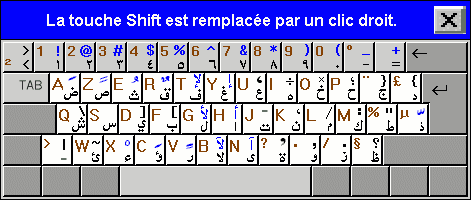
 et
et  permettent de modifier le sens d'écriture (de gauche à droite, ou de droite à gauche) pour chaque paragraphe.
permettent de modifier le sens d'écriture (de gauche à droite, ou de droite à gauche) pour chaque paragraphe.
 permet d'écrire en arabe avec son clavier, si c'est un clavier configuré pour la langue française. Lorsque ce bouton est enfoncé, il n'est pas possible d'écrire en caractères latins. Pour écrire à nouveau en caractères latins, il faut appuyer sur ce bouton une nouvelle fois.
permet d'écrire en arabe avec son clavier, si c'est un clavier configuré pour la langue française. Lorsque ce bouton est enfoncé, il n'est pas possible d'écrire en caractères latins. Pour écrire à nouveau en caractères latins, il faut appuyer sur ce bouton une nouvelle fois.
 commande l'affichage du
commande l'affichage du